آموزش نصب وردپرس روی هاست سی پنل (CPanel)
آموزش نصب وردپرس روی هاست سی پنل (CPanel)

در این مطلب می خوام آموزش نصب cms معروف وردپرس را روی هاست سی پنل را به شما یاد بدم.
برای نصب وردپرس نیاز به یک هاست یا زمپ دارید در این آموزش ما میخواهیم آموزش نصب وردپرس روی هاست سی پنل را به شما یاد بدم.
اولین کاری که باید انجام دهید وارد سایت وردپرس شوید و آن را دانلود کنید. وردپرس یک cms کاملا رایگان هست و نسخه فارسی این cms به صورت کامل نیز وجود دارد. برای این که وردپرس فارسی را نصب کنید باید وردپرس را از سایت فارسی وردپرس آن را تهیه کنید. لطفا وردپرس را از سایت اصلی وردپرس دانلود کنید زیرا آخرین آپدیت وجود دارد و با افزونه ها و قالب های جدید مشکلی پیدا نمی کند.
گام بعدی تهیه هاست cpanel است که می توانید از سایت تک کلود تهیه کنید.
بعد تهیه هاست وارد هاست سی پنل خود شوید و اگر میخواهید هاست را روی دامنه اصلی پیاده کنید باید وارد پوشه روت یا puplic_html شوید وفایل های داخل آن را حذف کنید. برای این کار باید وارد فایل منیجر خود شوید و بعد فارد پوشه روت شوید.
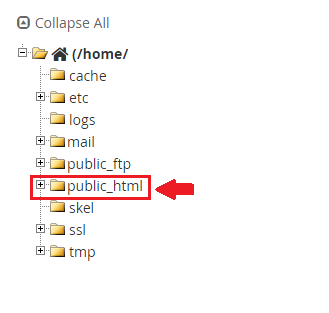
بعد حذف کردن تمام فایل ها باید وردپرسی را که دانلود کرده اید در محلی که میخواهید وردپرس را نصب کنید آپلود کنید و برای این کار باید وارد فایل منیجر خود شوید. دقت کنید باید آپلود کامل شود و به رنگ سبز یا تایید در آید.
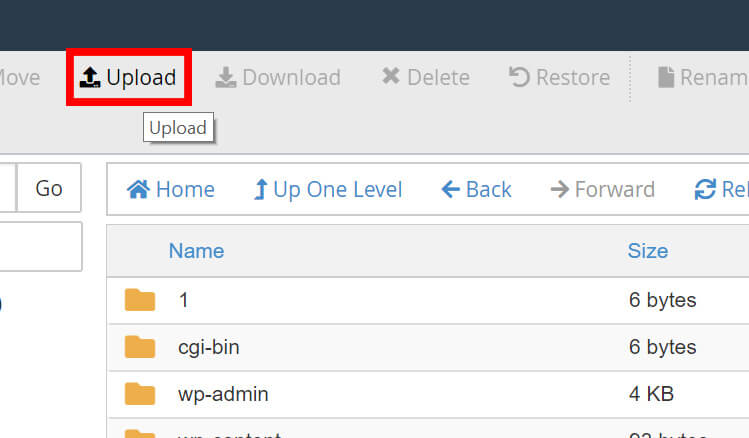
فایلی را که آپلود کرده اید فشرده سازی شده است و باید آن را استخراج کنید. دقت کنید که این فایل را حتما باید به صورت فشده باید آپلود کنید و در غیر این صورت باید از نرم افزار های ftp استفاده کنید.
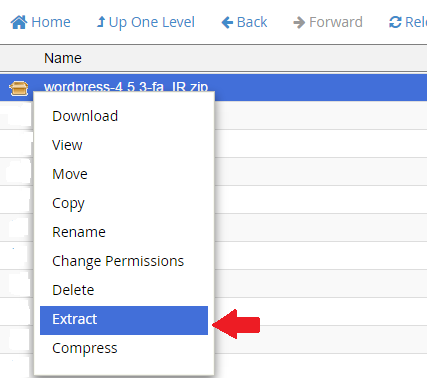
بعد از استخراج کردن باید آن را از پوشه ای که اسمش وردپرس است آن را به پوشه اصلی نصب انتقال دهید.
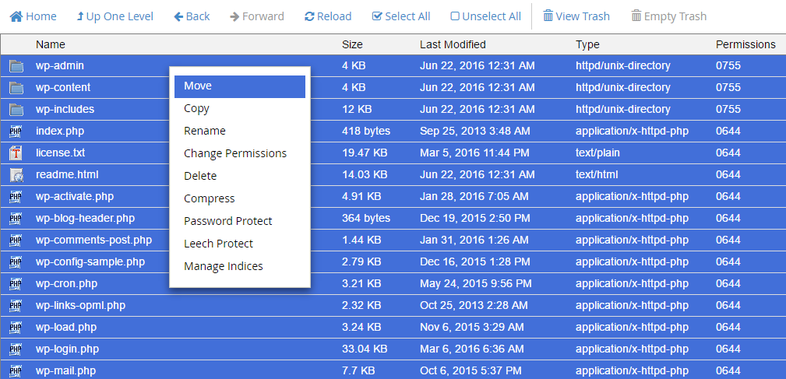
بعد از استخراج کامل فایل فشرده شده وردپرس را حذف کنید.
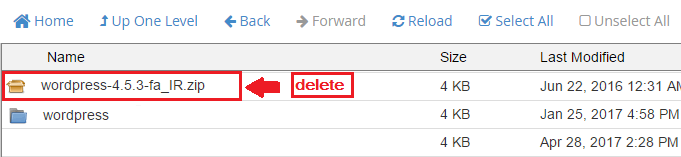
حال باید یک دیتابیس برای وردپرس خود بسازید برای این کار :
1.باید وارد mysql database شوید
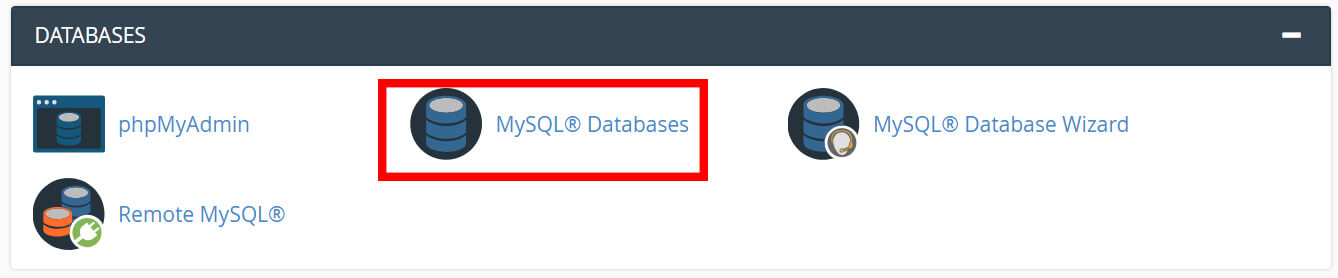
2. باید یک دیتابیس بسازید و این را باید در قسمت add new database انجام دهید.
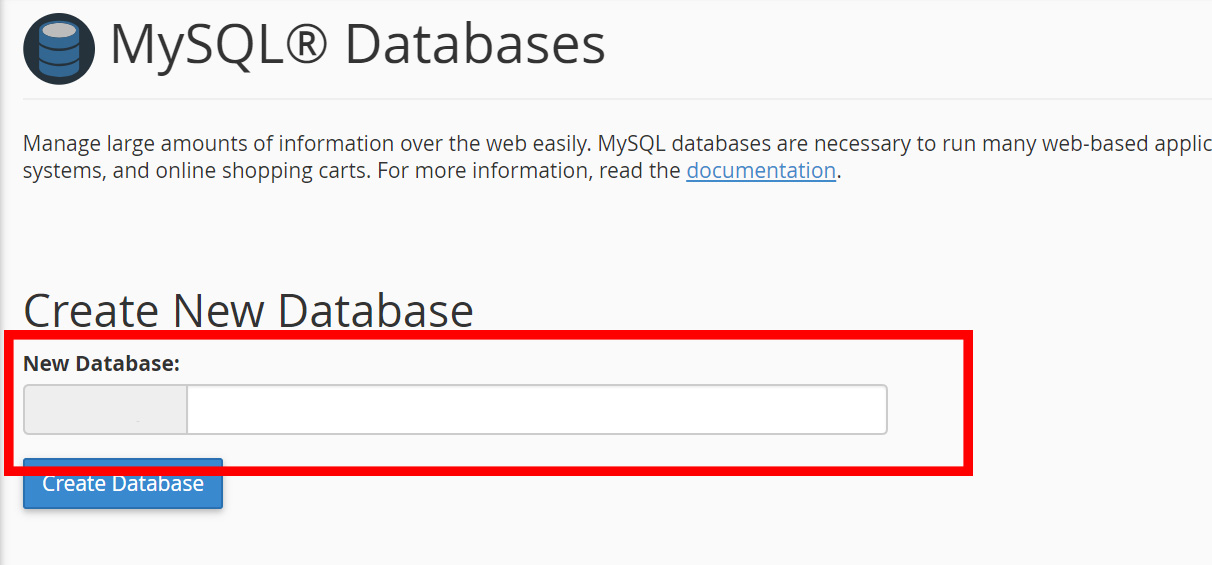
3.باید یک یوزر بسازید. این را باید در قسمت add new user انجام دهید
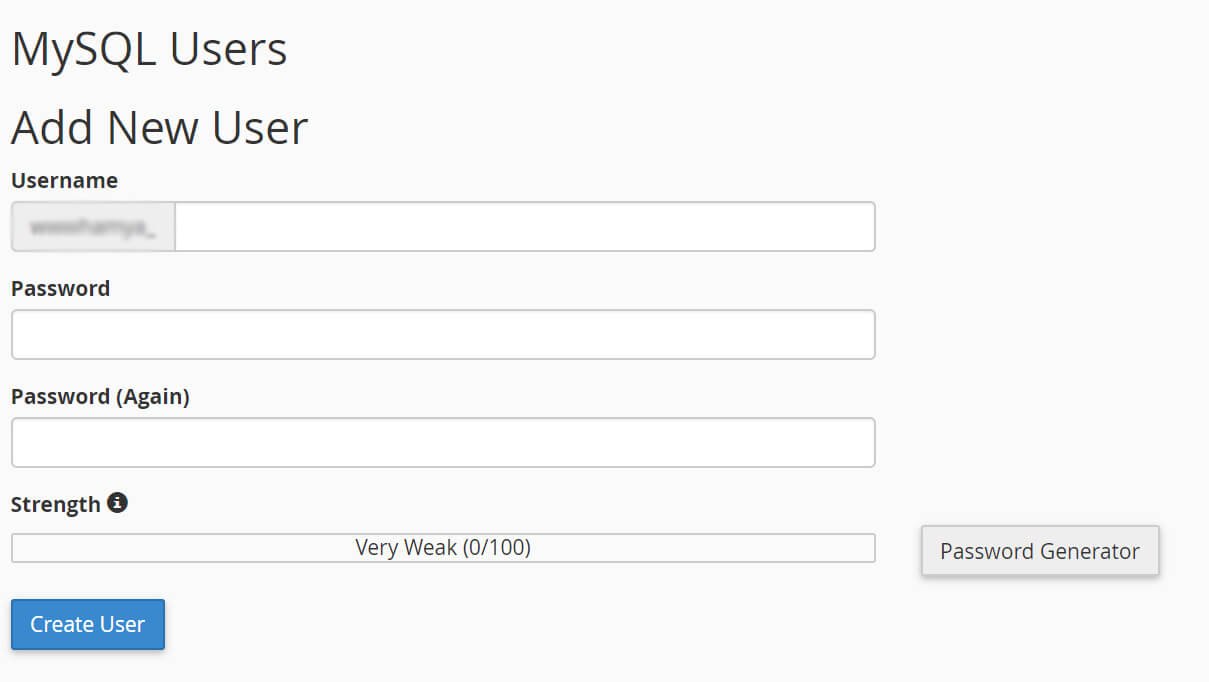
4.باید یوزر را به دیتابیس وصل کنید و برای این کار باید در قسمت add user to database یوزر و دیتابیس خود را انتخاب کنید و add را بزنید و همه تیک ها را بزنید.
حال باید وارد سایت خود شوید و بر روی بزن بریم کلیک کنید.
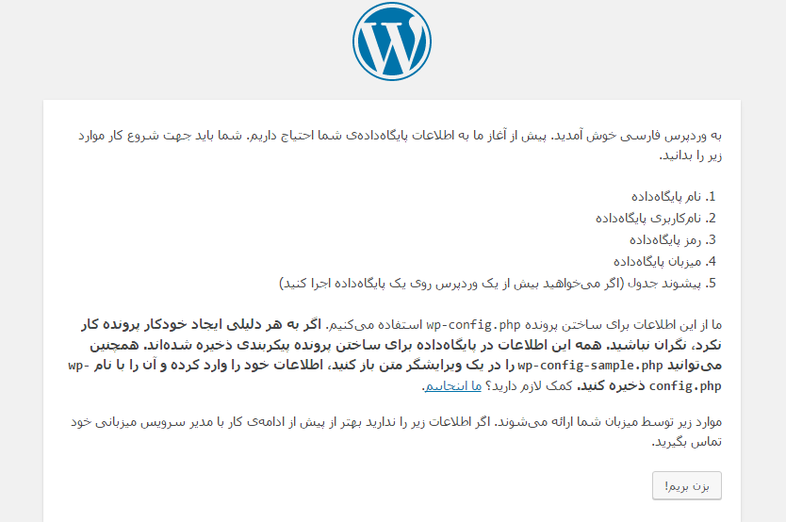
در این قسمت باید اطلاعات دیتابیس خود را وارد نمایید
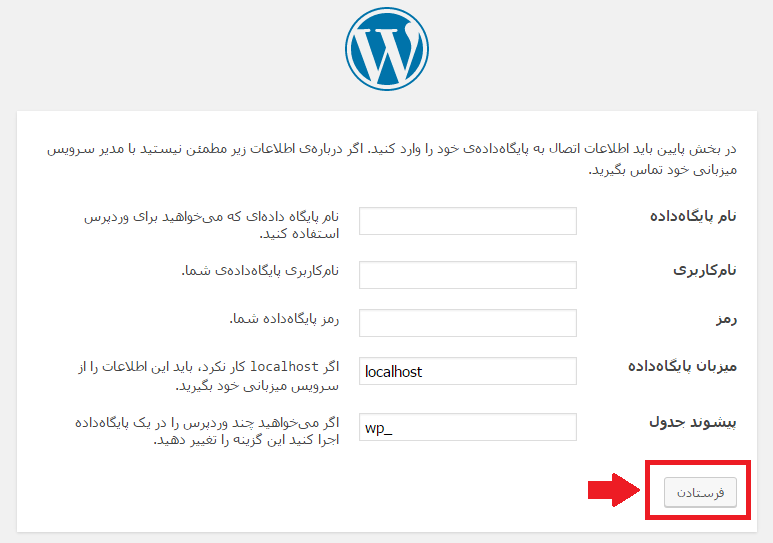
و این جا باید بر روی اجرای نصب کلیک کنید
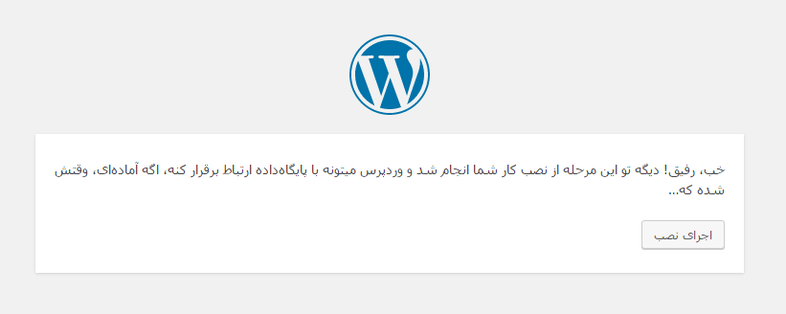
این قسمت هم باید اطلاعات شخصی یعنی رمز و ایمیل و نام کاربری را وارد کنید و نام سایت را هم وارد نمایید.
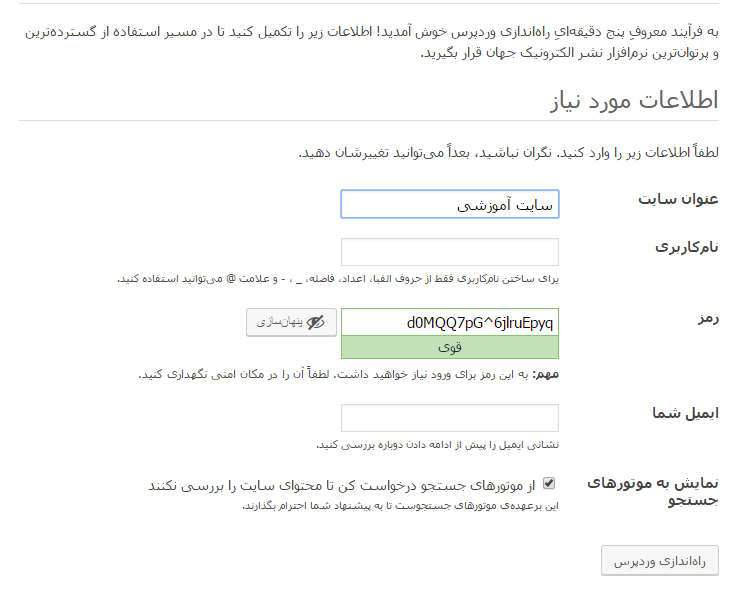
کار تمام است و وردپرس نصب شده است.
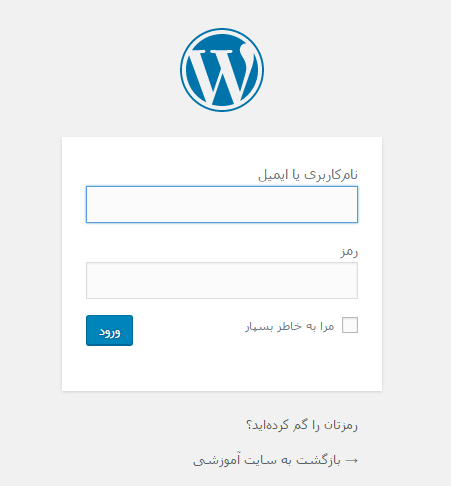
به صورت خلاصه برای نصب به باید این کار ها را انجام داد:
1.دانلود وردپرس از سایت خود وردپرس ( زیرا آخرین آپدیت را دانلود می کنید )
2.تهیه هاست سی پنل خود ( در این آموزش نصب وردپرس روی هاست سی پنل آموزش داده شده است )
3حذف تمامی اطلاعات داخل قسمتی که میخوایین وردپرس رو نصب کنین(اگر میخوایین در دامنه اصلی پیاده کنید باید داخل پوشه روت (puplic_html) قرار بدید
4.آپلود فایل فشرده شده ای که از سایت وردپرس دانلود کرده اید
6.استخراج فایل
7.خارج کردن فایل های پوشه ای که با نام وردپرس هست و ان ها را در قسمتی میخوایین نصب کنین قرار دهید
8.حذف فایل فشرده وردپرس
9. ساخت دیتابیس برای وردپرس خود
10.وارد سایت خود شوید
11.وارد کردن اطلاعات دیتابیس یا پایگاه داد
12.وارد کردن اطلاعات شخصی و سایت



